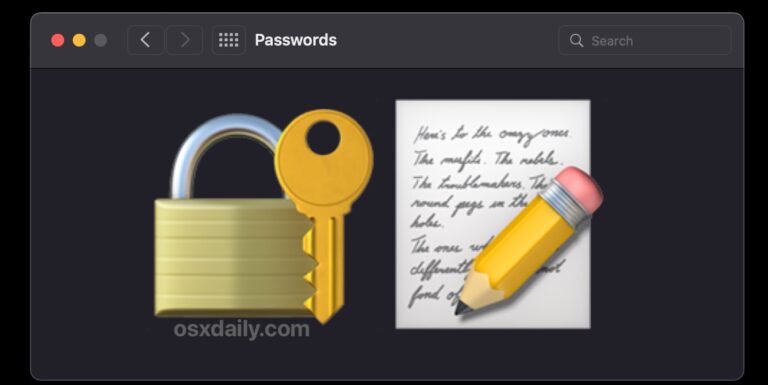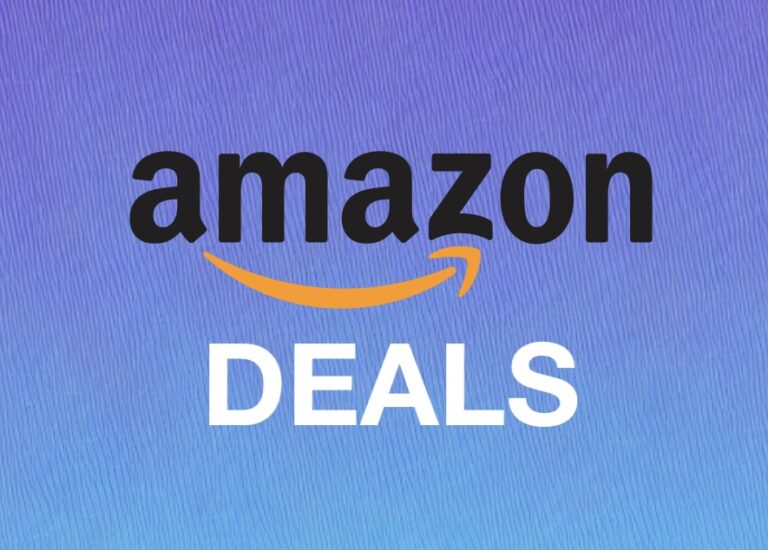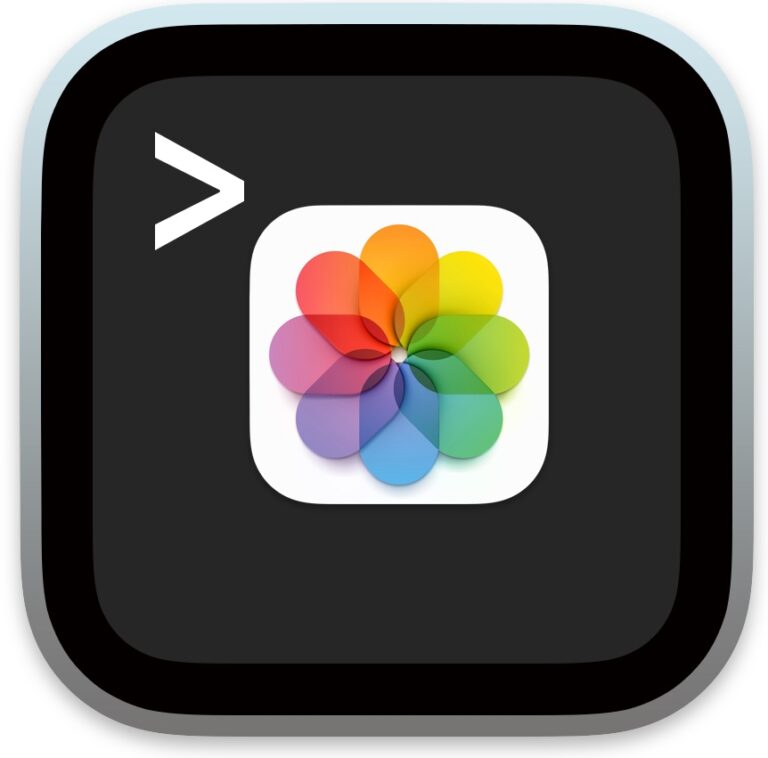Как показать праздники в приложении “Календарь” для Mac OS X
![]()
Искусственный интеллект поможет тебе заработать!
С таким количеством праздников, разбросанных в течение года, легко забыть, когда это что и на какой день выпадает следующий. К счастью, приложение Mac Calendar позволяет легко переключать отображение всех праздников прямо в приложении Calendar, поэтому вы никогда не потеряете информацию о том, какой день Вербное воскресенье, День Земли, День Благодарения или Cinco De Mayo (хорошо, это легко) есть, будь то в этом году или в следующем.
Конечно, для большинства из нас праздники в США не имеют особого влияния на наш статус занятости в данный день, но они все равно могут быть полезны для праздничных мероприятий или планирования. По крайней мере, они вносят важное дополнение в наши календари при определении расписания вокруг дат, даже если это просто поездка в DMV для продления лицензии или для рассылки приглашений на мероприятия.
Как показать основные праздники в календаре Mac
Программы для Windows, мобильные приложения, игры - ВСЁ БЕСПЛАТНО, в нашем закрытом телеграмм канале - Подписывайтесь:)
Показывать основные праздники в приложении Календарь в Mac OS X на удивление просто, хотя большинство пользователей обнаружат, что этот параметр не включен по умолчанию на их компьютерах Mac:
- Откройте приложение «Календари» и откройте меню «Календарь», чтобы выбрать «Настройки».
- На вкладке “Общие” установите флажок “Показывать календарь праздников”.
- Закройте настройки и вернитесь в календарь, чтобы увидеть праздники.
Праздники сразу же будут отображаться в календаре Mac. Технически они появляются в их собственном уникальном календаре, помеченном как «Праздники в США», поэтому они не испортят существующие календари, созданные вами для работы, дома, учебы или личной жизни. Поскольку даты содержатся в отдельном календаре, вы также можете быстро отключить их на боковой панели приложения «Календарь», если их видимость чему-либо мешает.
Если вы не можете увидеть их сразу, перейдите к просмотру месяца, где есть заметное количество особых дней, чтобы увидеть их, помеченные в определенные даты, апрель – хороший пример:
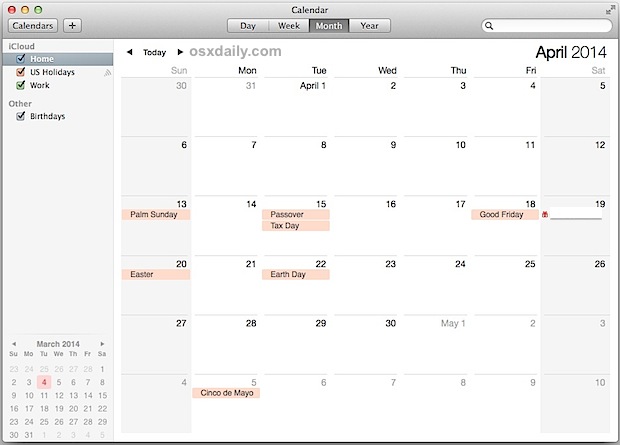
В режиме просмотра «Год» праздники разбросаны в течение года в виде желтых выделений в годовом календаре:
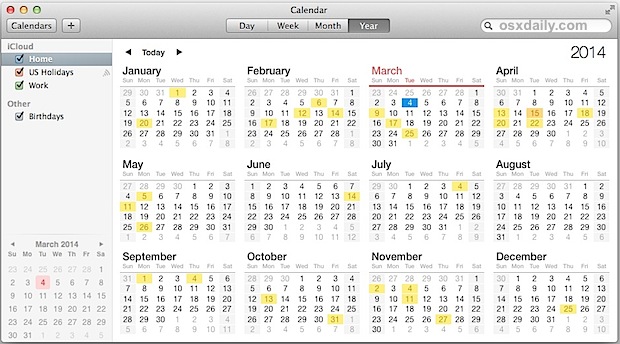
На снимке экрана показаны праздничные дни, определенные в США, но эта функция должна работать и со всеми другими странами.
Если вы хорошо разбираетесь в праздновании и распознавании дней рождения, в настройках приложения «Календарь» есть также параметр «Показать дни рождения», расположенный прямо над переключателем «Праздник», но имейте в виду, что даты праздников импортируются из Apple напрямую в зависимости от настроек вашей страны. в то время как настройка дня рождения требует, чтобы пользователь вводил определенные данные, которые должны быть введены в вашу адресную книгу для каждого конкретного человека.
И да, вы также можете отключить календарь праздников, если не хотите получать уведомления о приближении праздника, о котором вы, вероятно, уже знаете. Просто выключите поле «Показывать календарь праздников» в настройках приложения «Календарь».
Программы для Windows, мобильные приложения, игры - ВСЁ БЕСПЛАТНО, в нашем закрытом телеграмм канале - Подписывайтесь:)